Fout 1460 Cluster Shared Volume: Hoe het te verhelpen
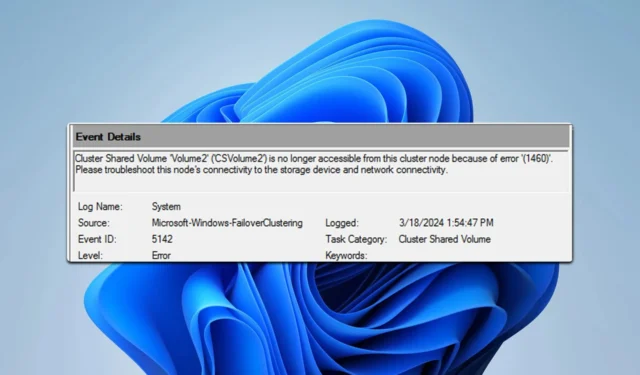
Bij het beheren van servers kunt u een Error 1460 cluster shared volume-bericht tegenkomen. Vandaag gaan we deze fout nader bekijken en laten we u zien hoe u deze kunt oplossen.
Hoe kan ik fout 1460 cluster shared volume oplossen?
1. Installeer de ontbrekende protocollen
- Druk op Windows de toets + R en typ ncpa.cpl . Klik op OK.
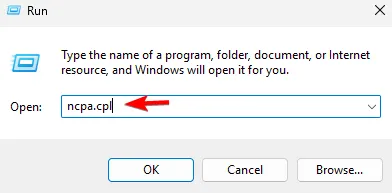
- Zoek vervolgens uw verbinding, klik er met de rechtermuisknop op en kies Eigenschappen .
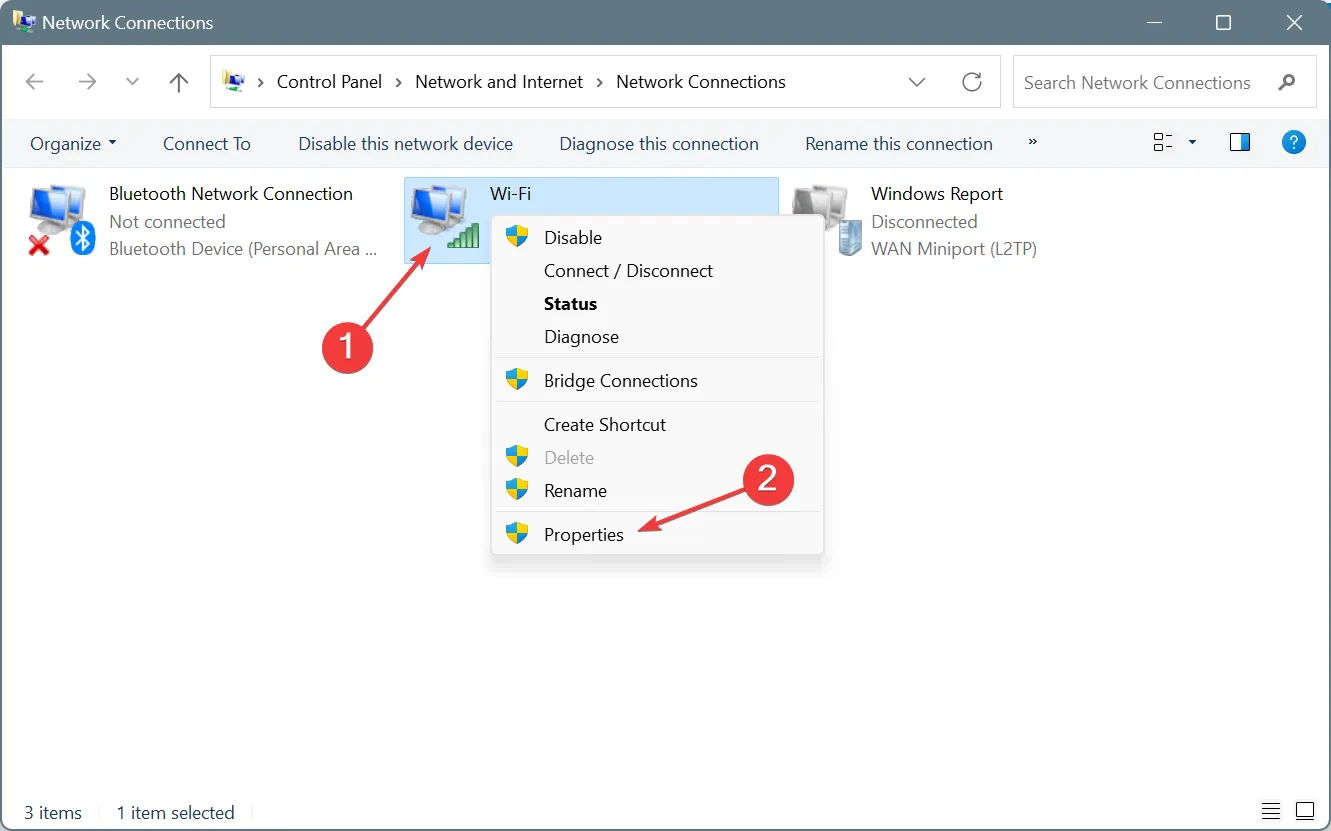
- Controleer of de volgende protocollen in de lijst staan en zijn ingeschakeld: Client voor Microsoft-netwerken, Bestands- en printerdeling voor Microsoft-netwerken.
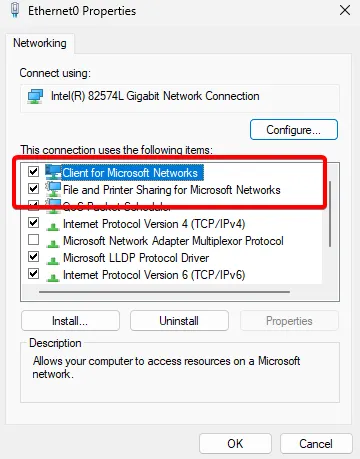
- Als dat niet het geval is, klikt u op de knop Installeren en volgt u de instructies op het scherm om ze toe te voegen.
Nadat u dit hebt gedaan, zou de fout ‘Gebeurtenis-ID 5142 cluster shared volume’ verdwenen moeten zijn.
2. Andere uit te voeren controles
- Voer een clustervalidatie uit.
- Zorg ervoor dat MPIO correct is geconfigureerd en dat NetApp-hulpprogramma’s op de hosts zijn geïnstalleerd.
- Controleer of alle hosts alle opslagpaden kunnen zien.
- Zorg ervoor dat het CSV-eigendom niet wordt verplaatst van een ander knooppunt. Dit kan soms problemen veroorzaken. Het veranderen van het eigendom van CSV kan soms ook helpen.
- Schakel het gebruik van de hardware-VSS-provider uit en ga terug naar de Microsoft-provider.
- Controleer of CSV is geformatteerd met ReFS. Dit kan soms problemen veroorzaken.
- Controleer ten slotte de switch- en opslaglogboeken voor aanvullende informatie.
Dit zijn slechts enkele algemene tips die u kunt proberen als u de foutmelding Cluster shared volume has entered a paused state because of c00000b5 krijgt.
Foutbericht 1460 Gedeeld clustervolume kan lastig zijn om op te lossen. Zorg er daarom voor dat de benodigde protocollen zijn geïnstalleerd en ingeschakeld en voer gedetailleerde controles uit.
Over clusters gesproken, velen kwamen ook de foutmelding Your disk can’t replace bad clusters tegen. Dit is niet het enige probleem dat u kunt tegenkomen, en velen hadden Group or resource is not in the correct state, maar we hebben een speciale handleiding die dat aanpakt.



Geef een reactie